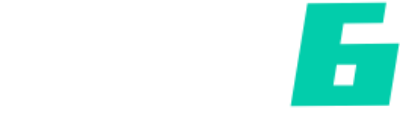Como assistir Prime Video no Discord: guia completo e fácil

Como Transmitir Títulos do Prime Video pelo Discord: Hospedando uma Noite de Cinema
O avanço da tecnologia e a popularização das plataformas de streaming transformaram a maneira como consumimos conteúdo audiovisual. Uma dessas plataformas, o Prime Video, oferece uma vasta gama de filmes e séries que podem ser aproveitados de maneira interativa através de aplicativos como o Discord. Neste guia, explicaremos passo a passo como você pode reunir amigos e familiares em uma noite de cinema virtual, utilizando o Prime Video e o Discord, de forma que todos possam desfrutar do conteúdo simultaneamente.
O Que é o Discord?
O Discord é uma plataforma de comunicação que se tornou extremamente popular entre gamers, mas que também atrai diversos públicos interessados em criar comunidades em torno de interesses comuns, incluindo filmes e séries. O aplicativo permite que os usuários criem servidores, onde é possível realizar chamadas de voz, vídeo e mensagens por texto. Além disso, muitos usuários utilizam o Discord para compartilhar conteúdo de vídeo, o que facilita a organização de encontros virtuais.
Por Que Assistir ao Prime Video no Discord?
Assistir ao Prime Video pelo Discord possibilita que você compartilhe suas experiências cinematográficas com amigos e familiares, mesmo à distância. Com a funcionalidade de tela compartilhada do Discord, você pode transmitir filmes ou séries, permitindo que todos vejam e comentem ao mesmo tempo. Essa é uma solução ideal para quem busca socializar e interagir durante a exibição de um filme, recriando a atmosfera de um cinema ou de uma noite de cinema em casa.
Preparando-se para a Noite de Cinema
Passo 1: Tenha uma Assinatura Ativa do Prime Video
Para começar, você precisa ter uma assinatura ativa do Prime Video. Certifique-se de que sua conta esteja em dia para evitar interrupções durante a transmissão.
Passo 2: Crie ou Acesse um Servidor no Discord
Se você ainda não tem um servidor no Discord, siga estes passos:
- Abra o Discord e faça login na sua conta.
- Clique no ícone de "+" na barra lateral esquerda para criar um novo servidor.
- Escolha "Criar um servidor" e siga as instruções na tela.
Se você já tem um servidor, apenas faça login e acesse-o.
Passo 3: Convide Amigos para o Servidor
Uma vez dentro do servidor, você pode convidar amigos para se juntarem à sua noite de cinema. Para isso, clique em "Convidar pessoas" na parte superior da sua tela e envie o link de convite.
Como Compartilhar a Tela do Prime Video no Discord
Passo 4: Configure sua Transmissão
Agora vem a parte mais importante: a transmissão do conteúdo. Para isso, siga os passos abaixo:
-
Inicie uma Chamada de Voz ou Vídeo: No servidor, clique em um canal de voz para entrar nele. Você pode criar um canal de vídeo se preferir.
-
Abra o Prime Video: Certifique-se de que o Prime Video esteja aberto na sua tela. Você pode utilizar um navegador ou o aplicativo do Prime Video no seu computador.
- Inicie o Compartilhamento de Tela:
- Clique no botão "Compartilhar sua tela", que fica na parte inferior da janela do Discord.
- Selecione a guia ou a janela onde o Prime Video está aberto.
- Clique em "Compartilhar".
Passo 5: Ajuste Configurações de Áudio
Para garantir que todos ouçam o áudio do filme, verifique se a opção “Compartilhar áudio” está ativada ao iniciar a transmissão. Isso assegurará que a música e os diálogos sejam ouvidos claramente por todos os participantes.
Escolhendo o Filme ou Série
Passo 6: Decidindo o Que Assistir
Antes da noite de cinema, você pode querer decidir com seus amigos qual título do Prime Video será assistido. Uma boa prática é utilizar ferramentas de votação ou enquetes, que podem ser feitas no próprio Discord. Crie uma lista de opções com diferentes gêneros ou tema para agradar a todos os gostos.
Dicas para Escolher Títulos
- Varie os Gêneros: Inclua comédias, dramas, thrillers e documentários.
- Considere a Duração: Escolha títulos com tempos de execução apropriados para o horário que vocês irão assistir.
- Fique de Olho nas Novidades: O Prime Video frequentemente adiciona novos títulos, então esteja atento às atualizações.
Durante a Sessão de Cinema
Passo 7: Prepare um Ambiente Agradável
Crie um ambiente aconchegante para sua noite de cinema. Algumas sugestões incluem:
- Iluminação: Ajuste a iluminação do seu espaço para criar uma atmosfera de cinema.
- Snacks: Tenha pipoca, doces e bebidas disponíveis para todos.
- Conforto: Use almofadas e cobertores para tornar a experiência ainda mais relaxante.
Passo 8: Interaja Durante o Filme
Uma das grandes vantagens de assistir em grupo é a possibilidade de interação. Você pode usar a função de chat de voz ou texto do Discord para comentar sobre as cenas, fazer piadas ou discutir as tramas enquanto assistem.
Resolvendo Problemas Comuns
Problema 1: Atraso na Transmissão
Um dos desafios de compartilhar tela no Discord pode incluir atrasos na transmissão. Se isso ocorrer, considere pausar o filme brevemente para que todos no grupo possam sincronizar a reprodução.
Problema 2: Qualidade da Imagem ou Áudio
Se a qualidade da imagem ou do áudio não estiver ideal, verifique sua conexão de internet. Alguns tipos de conexão podem ser afetados pelas transferências simultâneas de dados. Uma conexão com fio geralmente pode oferecer uma experiência mais estável.
Problema 3: Limitações do Discord
Lembre-se que, em uma conta gratuita, há limites na duração do compartilhamento de tela e na qualidade da transmissão. Para exibições de alta qualidade, considere a possibilidade de fazer upgrade para uma conta premium, se isso for necessário.
Considerações Legais
Antes de começar a compartilhar conteúdo do Prime Video, é importante mencionar que a exibição pública de filmes sem permissão é ilegal. O que estamos discutindo aqui é a transmissão para um grupo fechado e privado de amigos, onde todos devem possuir acesso ao serviço. Cada usuário deve estar ciente das diretrizes de uso e não reproduzir filmes publicamente sem as devidas autorizações.
Conclusão
Assistir ao Prime Video pelo Discord é uma maneira divertida e inovadora de compartilhar momentos com amigos e familiares, criando uma experiência de cinema virtual. Ao seguir os passos descritos neste guia, você poderá organizar uma noite de cinema inesquecível, repleta de risadas, comentários e uma boa dose de diversão. Com um pouco de planejamento e as ferramentas certas, sua próxima noite de cinema será um sucesso absoluto. Aproveite a sua transmissão e não se esqueça de aproveitar cada momento!
Imagens
As imagens utilizadas neste artigo foram retiradas de sites com licença de uso gratuito ou domínio público, e são livres de direitos autorais.